Google izklājlapas: izveidojiet nolaižamo sarakstu

Google izklājlapām ir garš saraksts ar noderīgām funkcijām — ar tām varat paveikt desmitiem lietu, tostarp ērtā nolaižamā izvēlne.
Google izklājlapas neatbalsta ūdenszīmju funkcionalitāti — ja vēlaties savām Google izklājlapām pievienot ūdenszīmi, jums būs jāpieliek pūles, lai to paveiktu. Tam vajadzētu būt jūsu darba procesa pēdējam posmam, tāpēc pirms to veikšanas pārliecinieties, vai esat pabeidzis ar izklājlapu.
Vispirms jums būs jāsaglabā izklājlapa kā PDF — lai to izdarītu, augšpusē esošajā lentes izvēlnē atveriet sadaļu Fails un atlasiet Lejupielādēt > PDF dokuments (.pdf).
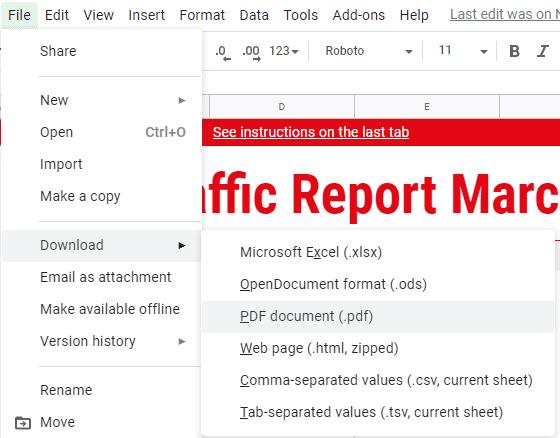
Lejupielādēt PDF
Jums būs jāpārliecinās, vai iestatījumi atbilst tam, ko meklējat — sekojiet līdzi papīra izmēram, orientācijai un citām iespējām.
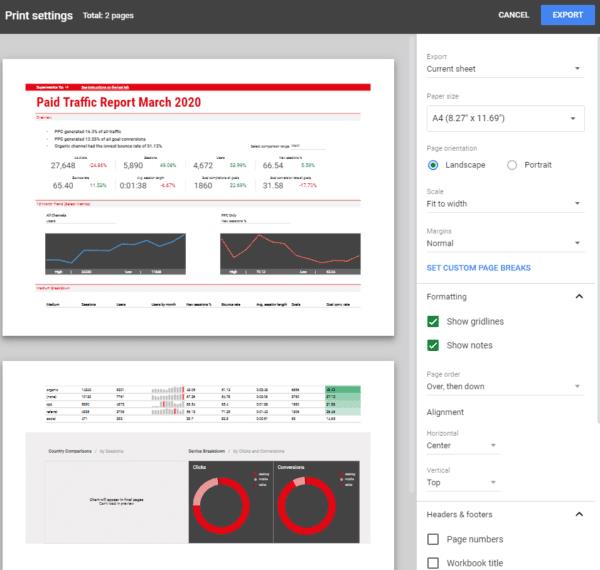
Drukas iestatījumi
Kad esat apmierināts ar iestatījumiem, augšējā labajā stūrī noklikšķiniet uz pogas Eksportēt. Jums tiks piedāvāts apstiprināt lejupielādi — pieņemiet to un, kad lejupielāde būs pabeigta, dodieties uz vietni SodaPDF .
Vienkāršākais veids, kā PDF failiem pievienot ūdenszīmes, ir trešo pušu rīki — ir daudz dažādu, taču mums vislabāk patīk SodaPDF un ILovePDF . Augšupielādējiet PDF failu vietnē, un jums tiks piedāvāts apstiprināt dažus iestatījumus.
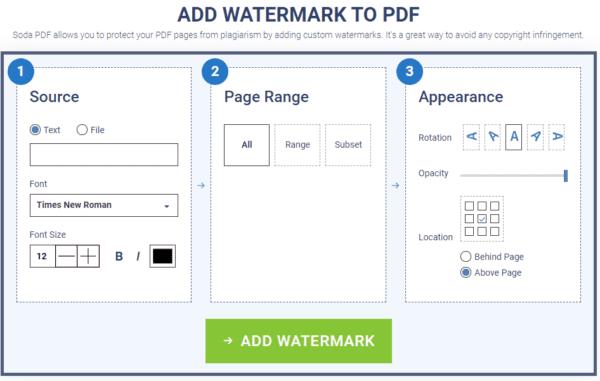
SodaPDF iespējas
Padoms. SodaPDF pat ir Chrome paplašinājums, tāpēc, ja to regulāri izmantojat, varat apsvērt iespēju to iegūt!
Varat izvēlēties teksta ūdenszīmi vai attēlu (attēlam iestatiet opciju Fails un augšupielādējiet attēlu, kuru vēlaties izmantot). Iestatiet vajadzīgās opcijas un vai nu ievadiet tekstu, vai augšupielādējiet attēlu, pēc tam atlasiet, kurās lapās vēlaties izmantot ūdenszīmi. Pēc noklusējuma tas tiks piemērots visiem, bet, ja vēlaties to ievietot, piemēram, tikai 2.–6. lappusē, varat izmantot opciju Diapazons, lai ievietotu lapas, kurām to pievienot.
Varat arī izmantot opciju Apakškopa, lai to lietotu vai nu visiem nepāra vai pāra lappušu numuriem. Visbeidzot, izmantojiet 3. sadaļā esošās opcijas, lai ūdenszīme būtu pareiza — varat to pagriezt, atlasīt, cik tā ir caurspīdīga, izmantojot necaurredzamības iestatījumu, kā arī izvēlēties tās atrašanās vietu PDF failā.
Kad esat apmierināts ar savām iespējām, noklikšķiniet uz pogas Pievienot ūdenszīmi. Atkarībā no faila lieluma var paiet zināms laiks, līdz tas būs gatavs. Kad tas ir, jums tiks piedāvāts vai nu to skatīt un lejupielādēt, vai arī nosūtīt to sev pa e-pastu.
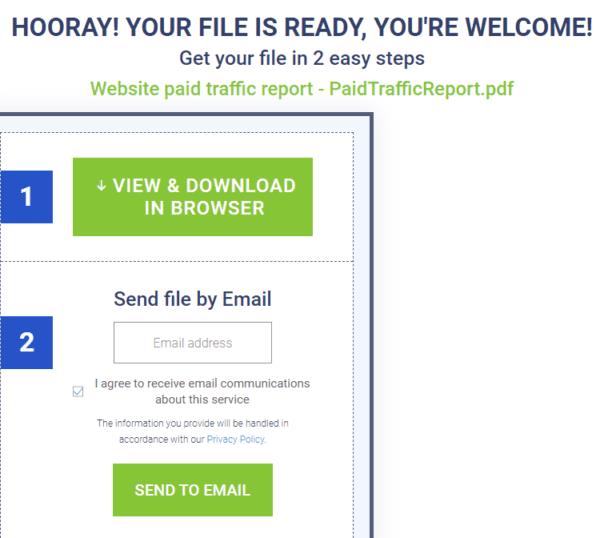
Lejupielādes iespējas
Lūk, kā varētu izskatīties potenciālā ūdenszīme:
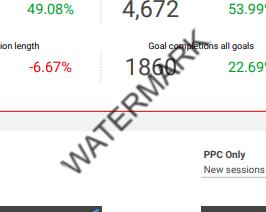
Ūdenszīme
Google izklājlapām ir garš saraksts ar noderīgām funkcijām — ar tām varat paveikt desmitiem lietu, tostarp ērtā nolaižamā izvēlne.
Uzziniet, kā iespējot pareizrakstības pārbaudi Google izklājlapās vai pievienot vārdus vārdnīcai.
Ja jums regulāri jātiek galā ar skaitļu sarakstiem, garlaicīgo sarakstu apskatīšana var nonākt pie jums. Iespējams, darbā jums nav citas izvēles, kā vien strādāt ar Google izklājlapām, kas ļauj savām izklājlapām pievienot elegantas diagrammas. Vienkārši izmantojiet šo rokasgrāmatu un uzziniet, kā tā darbojas.
Google izklājlapas ir lieliska alternatīva dārgām produktivitātes programmām, piemēram, Excel — Izklājlapas piedāvā gandrīz tādas pašas funkcijas, lai gan tās ir sakārtotas
Runājot par produktivitātes programmatūru, dažas lietas ir tik daudzpusīgas un noderīgas kā Microsoft Office Suite… vai Google Productivity Suite. Lai gan
Google izklājlapas piedāvā lielāko daļu, ja ne visas Office Excel iespējas, tostarp tādas funkcijas kā skaitļu noapaļošana. Ja vēlaties noapaļot
Ja Google izklājlapas netiek ielādētas vai neizdodas atvērt dokumentus, varat izmantot šo problēmu novēršanas rokasgrāmatu, lai atrisinātu problēmu.
Zibkartes ir fantastiski mācību rīki, tāpat kā to virtuālie kolēģi. Tā kā Google dokumenti ir lieliska bezmaksas alternatīva maksas Office rīkiem
Parasti izklājlapā jums ir viena teksta rindiņa, viena informācijas daļa katrā šūnā. Lai kādi būtu dati – summa, datums, jebkas.
Apgūstiet Google izklājlapu lietojumprogrammu, uzzinot, kā paslēpt un parādīt slejas.
Populārā izklājlapu programma Google izklājlapas var paveikt daudz interesantu lietu, taču ne visas funkcijas un opcijas ir viegli atrodamas. Tas diemžēl ietver
Iestatot rediģēšanas atļauju pakalpojumā Google izklājlapas, varat neļaut citiem lietotājiem veikt jebkādas nesankcionētas izmaiņas jūsu failā. Izmaiņas var veikt, lai kontrolētu, kurš var vai nevar rediģēt lapu Google izklājlapās, veicot šīs darbības.
Ja vēlaties kādam nosūtīt Google izklājlapu dokumentu, varat vienkārši kopīgot lapu ar viņu, taču tas nedarbojas visos gadījumos. Uzziniet, kā ātri pārvērst Google izklājlapu izklājlapu PDF failā, veicot šīs darbības.
Google izklājlapas ir lielisks rīks datu izsekošanai un arī to vizualizēšanai. Grafiki, diagrammas un daudz kas cits, pateicoties Google bezmaksas tiešsaistes iespējām
Google disks ir mākoņa krātuves sistēma, kas ļauj tiešsaistē uzglabāt datus līdz pat 15 GB vērtībā. Dažas no Google diska funkcijām ir šādas: 1. Augšupielādēt
Google izklājlapu unikālā funkcija var būt ļoti noderīga — ja tiek lietota sarakstam ar vairākiem ierakstiem, kas atkārtojas, tiek nodrošināts otrs saraksts, kas tikai
Kas var būt kaitinošāks par Google izklājlapu tukšas lapas parādīšanu tieši tad, kad nepieciešams ātri apskatīt un pārbaudīt svarīgu dokumentu
Ja nevarat izdrukāt savus Google izklājlapu dokumentus, iespējams, būs jānovērš gan pārlūkprogrammas, gan printera problēmas.
Google izklājlapas neatbalsta ūdenszīmju funkcionalitāti — ja vēlaties savām Google izklājlapām pievienot ūdenszīmi, jums būs nedaudz jārisina
Google izklājlapu izklājlapas ne vienmēr ir viegli apskatāmas — bezgalīgas ierakstu un datu rindas var radīt neskaidrības, taču ir veidi, kā to izdarīt.
Atslēdziet grupas īsziņas Android 11, lai kontrolētu paziņojumus ziņu lietotnē, WhatsApp un Telegram.
Atverot sākumlapa jebkurā pārlūkā, vēlaties redzēt savas iecienītās lietas. Kad sākat lietot citu pārlūku, vēlaties to iestatīt pēc savas gaumes. Iestatiet pielāgotu sākumlapu Firefox Android ar šiem detalizētajiem soļiem un uzziniet, cik ātri un viegli tas var tikt izdarīts.
Tālruņu pasaulē, kur tehnoloģijas nepārtraukti attīstās, Samsung Galaxy Z Fold 5 izceļas ar savu unikālo salokāmo dizainu. Taču, cik futuristisks tas būtu, tas joprojām balstās uz pamata funkcijām, ko mēs visi ikdienā izmantojam, piemēram, ierīces ieslēgšanu un izslēgšanu.
Mēs esam pavadījuši nedaudz laika ar Galaxy Tab S9 Ultra, un tas ir ideāls planšetdators, ko apvienot ar jūsu Windows PC vai Galaxy S23.
Izmantojiet jautrus filtrus jūsu Zoom sanāksmēs. Pievienojiet halo vai izskatieties pēc vienradža Zoom sanāksmē ar šiem smieklīgajiem filtriem.
Vēlaties izveidot drošu OTT pieredzi bērniem mājās? Izlasiet šo ceļvedi, lai uzzinātu par Amazon Prime Video profiliem bērniem.
Lai izveidotu atkārtotus pasākumus Facebook, dodieties uz savu lapu un noklikšķiniet uz Pasākumiem. Pēc tam pievienojiet jaunu pasākumu un noklikšķiniet uz Atkārtota pasākuma pogas.
Kā konfigurēt reklāmu bloķētāja iestatījumus Brave pārlūkā Android, sekojot šiem soļiem, kurus var izpildīt mazāk nekā minūtē. Aizsargājiet sevi no uzmācīgām reklāmām, izmantojot šos reklāmu bloķētāja iestatījumus Brave pārlūkā Android.
Jūs varat atrast vairākus paplašinājumus Gmail, lai padarītu savu e-pasta pārvaldību produktīvāku. Šeit ir labākie Gmail Chrome paplašinājumi.
Ja neesi pārliecināts, kas ir ietekme, sasniegšana un iesaistīšanās Facebook, turpini lasīt, lai uzzinātu. Apskati šo vieglo skaidrojumu.



























